在RV016、RV042、RV042G和RV082上配置常规防火墙设置
目标
默认情况下,RV016、RV042、RV042G和RV082的内置防火墙会阻止某些类型的流量。可以调整被阻止的流量类型,例如HTTPS、TCP和ICMP请求以及远程管理流量。也可以启用或禁用防火墙本身。此外,还可能阻止某些可能成为安全漏洞的网站。这些网站功能在解除阻止后可以在您的计算机上存储潜在的有害数据。
本文档的目的是向您展示如何在RV016、RV042、RV042G和RV082上配置常规防火墙设置。
适用设备
• RV016
• RV042
· RV042G
• RV082
软件版本
•v4.2.3.06
配置常规防火墙设置
步骤1:登录到Web配置实用程序,然后选择Firewall > General。将打开General页面。
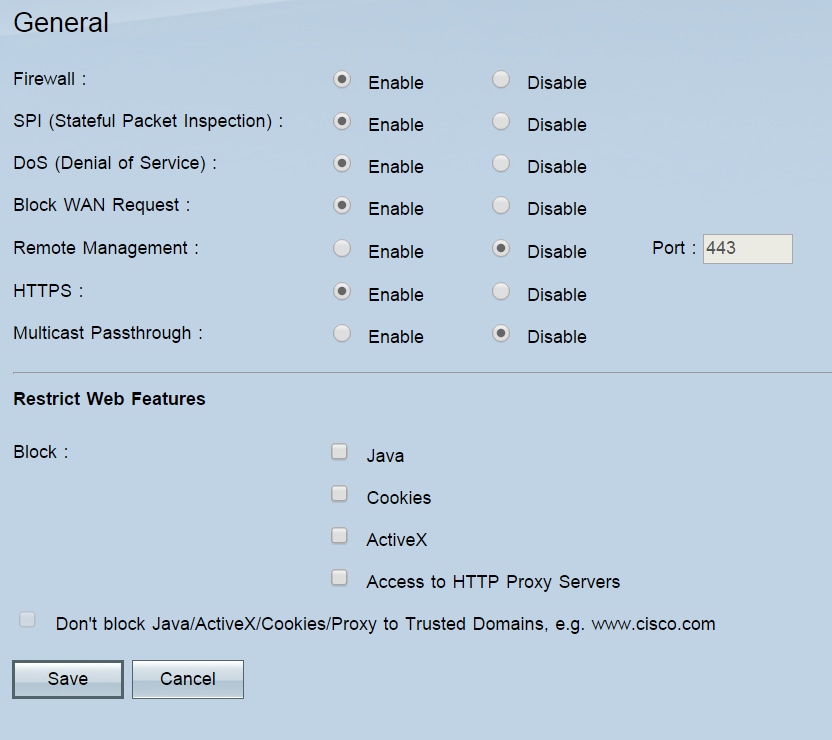
一般功能
步骤1:在Firewall字段中,选择单选按钮以Enable或Disable防火墙。防火墙默认启用;不建议禁用防火墙。禁用防火墙还会禁用访问规则和内容过滤器。
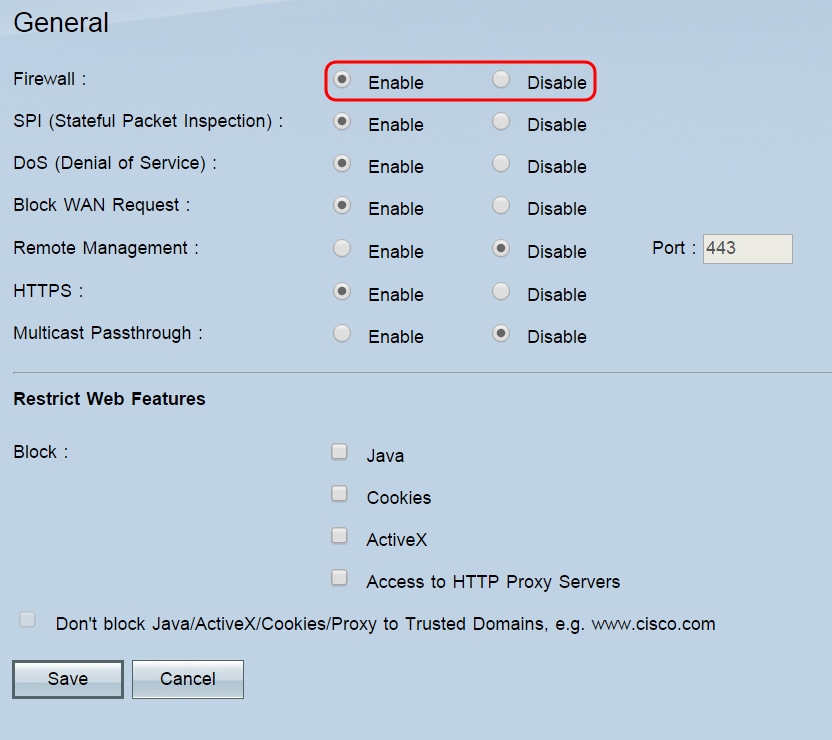
注意:如果要禁用防火墙并且仍在使用默认管理员密码,则会显示一条消息,警告您需要更改密码;在更改密码之前,您将无法禁用防火墙。单击OK继续进入密码页面,或单击Cancel继续进入此页面。
第二步:在SPI(状态包检测)中,选择Enable或Disable单选按钮。默认情况下启用SPI。此功能允许路由器在发送数据包以进行处理之前检查所有数据包。只有在启用防火墙的情况下才能启用此功能。
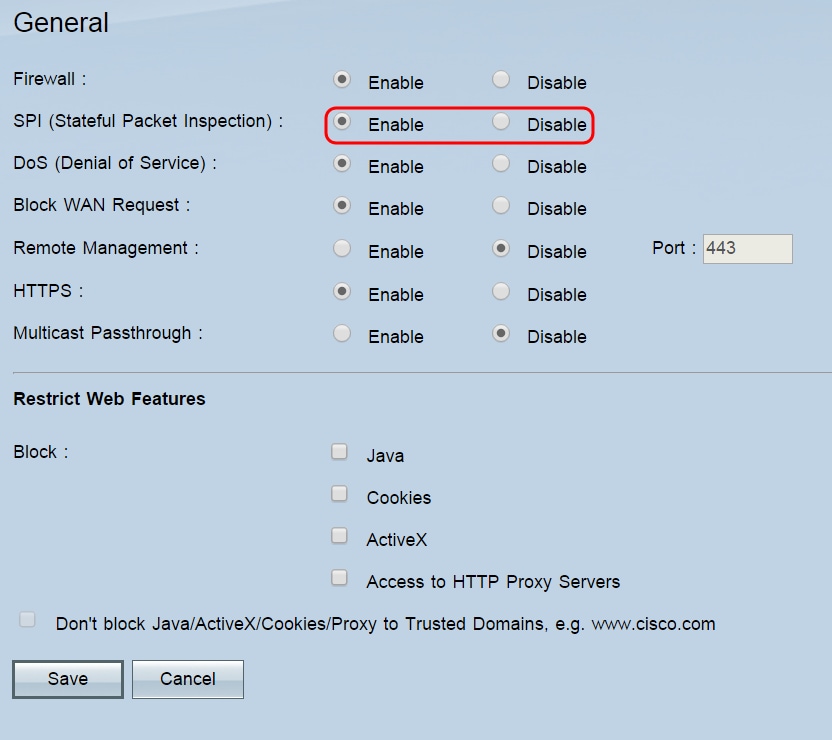
第三步:在DoS(拒绝服务)字段中,选择Enable或Disable单选按钮。默认情况下启用DoS。此功能可防止内部网络受到外部攻击(例如SYN泛洪、Smurf、LAND、Ping of Death、IP欺骗和重组攻击)。只有在启用防火墙的情况下才能启用此功能。
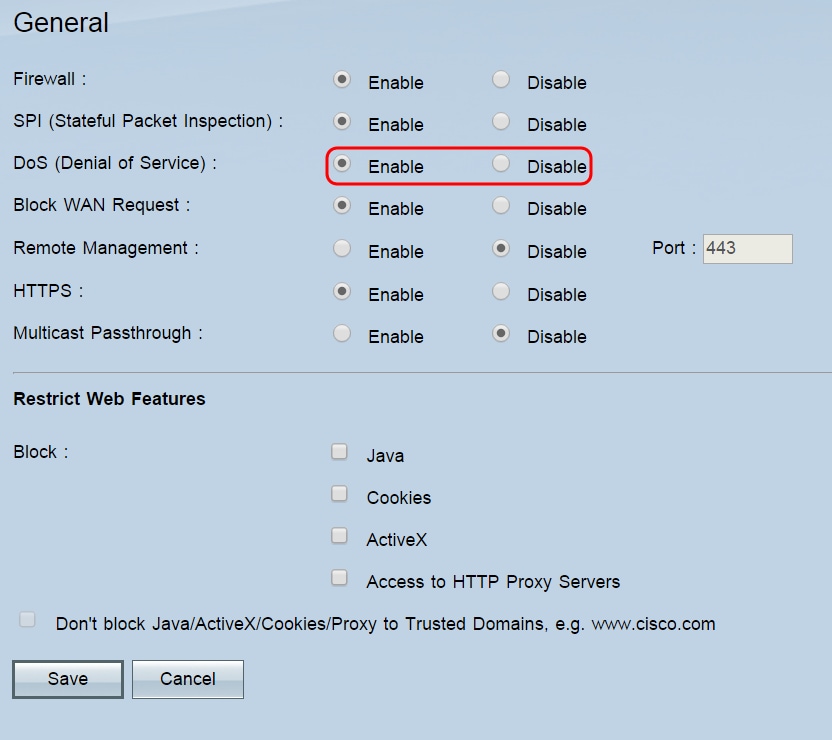
第四步:在Block WAN Request字段中,选择Enable或Disable单选按钮。默认情况下,阻止WAN请求处于启用状态。此功能允许路由器丢弃来自广域网的未接受TCP和ICMP请求,从而防止黑客通过ping广域网IP地址来查找路由器。只有在启用防火墙的情况下才能启用此功能。
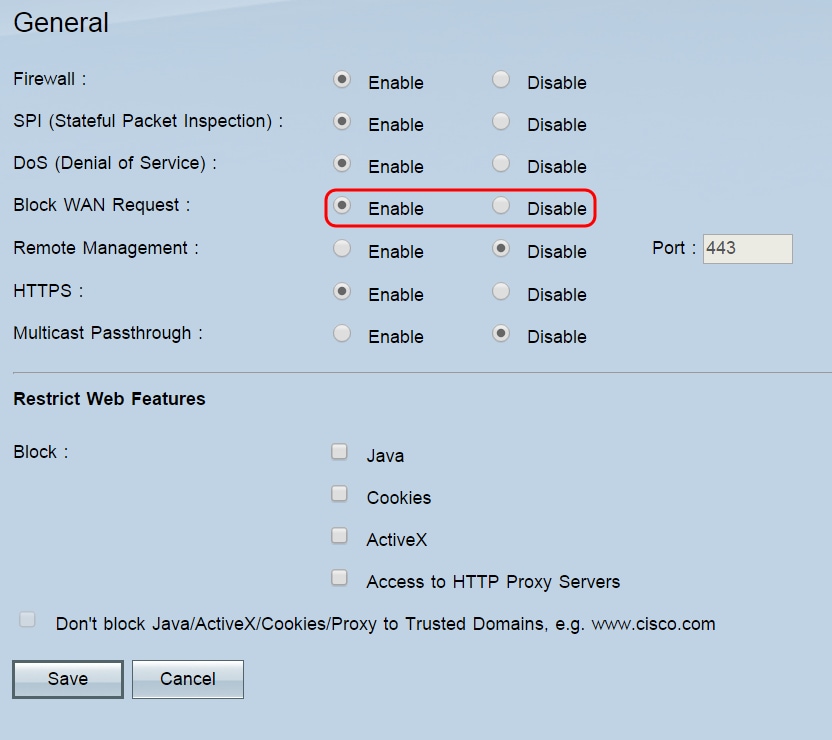
第五步:在Remote Management字段中,选择Enable或Disable单选按钮。默认情况下禁用远程管理。此功能允许您从Internet上的任何位置连接到路由器的Web配置实用程序。如果启用此功能,则可以在端口字段中设置用于远程连接的端口。默认值为 443。
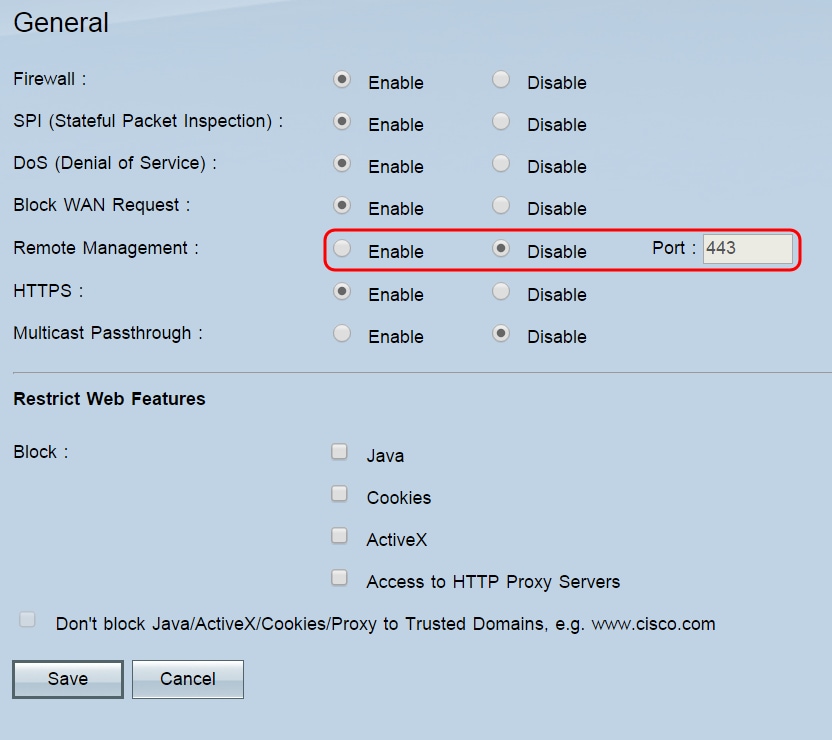
注:如果您使用默认管理员密码,系统将显示一条消息,警告您需要更改密码;单击确定继续进入密码页面,或单击取消继续进入此页面。需要更改密码才能防止未经授权的用户使用默认密码访问路由器。
注意:启用远程管理后,您可以通过输入http://<路由器的广域网IP地址>:<port>从任何浏览器访问Web配置实用程序。如果启用HTTPS,请输入https://<WAN IP address of the router>:<port>。
第六步:在HTTPS字段中,选择Enable或Disable单选按钮。默认情况下启用HTTPS。此功能允许安全HTTP会话。
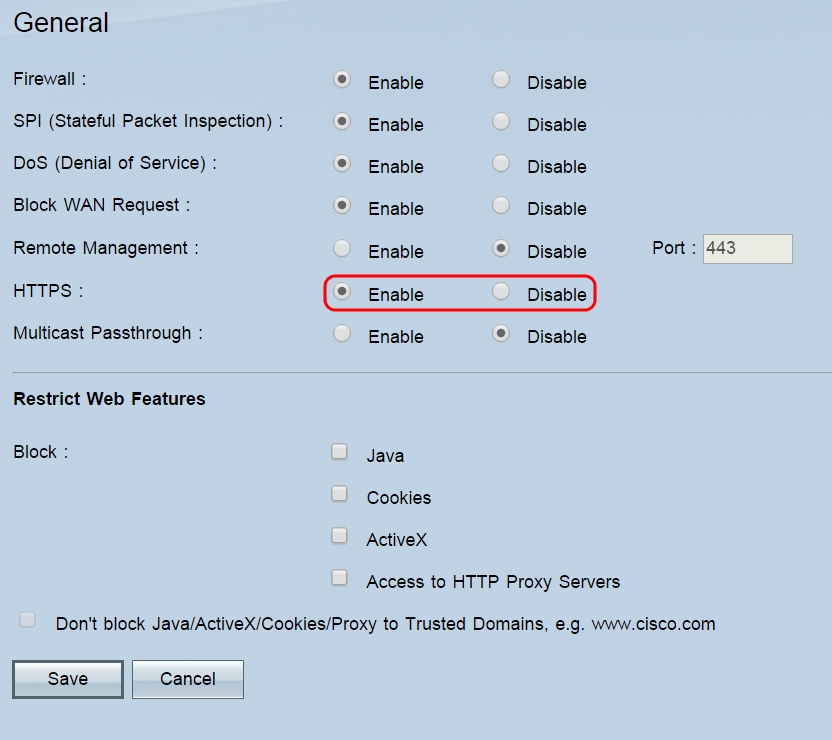
注意:如果禁用此功能,则用户无法使用QuickVPN进行连接。
步骤 7.在Multicast Passthrough字段中,选择Enable或Disable单选按钮。默认情况下禁用组播直通。此功能允许IP组播数据包广播到其对应的LAN设备,并用于Internet游戏、视频会议和多媒体应用。
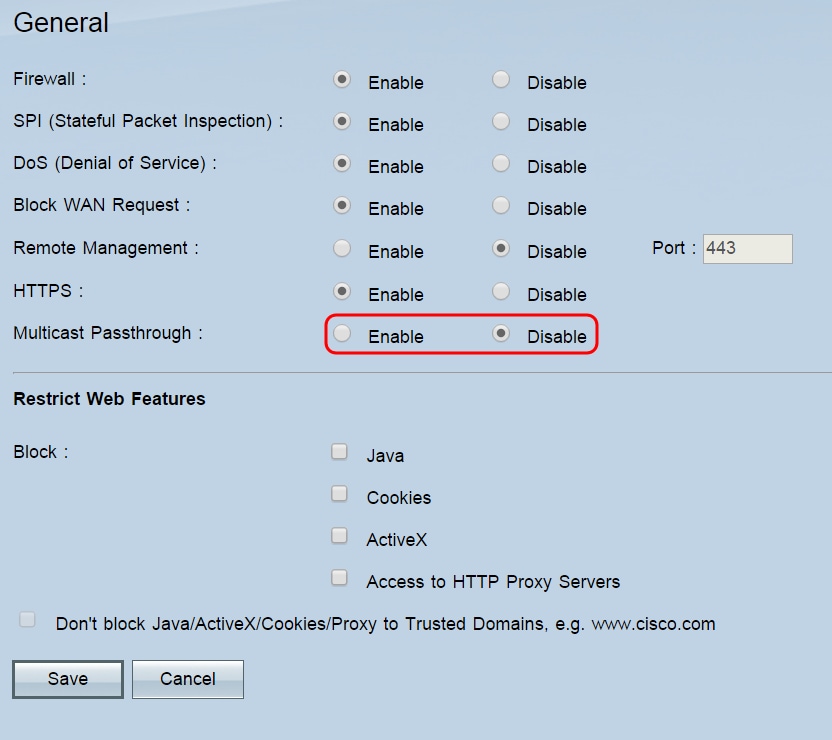
注意:RV016、RV042、RV042G和RV082不支持通过IPSec隧道传递组播流量。
步骤 8Click Save.

Web功能
步骤1:在Block字段中,选中要在防火墙上阻止的Web功能的复选框。如果要允许某些域的阻止功能,可以在步骤2中将这些域添加到例外列表中。默认情况下,不会阻止任何功能。
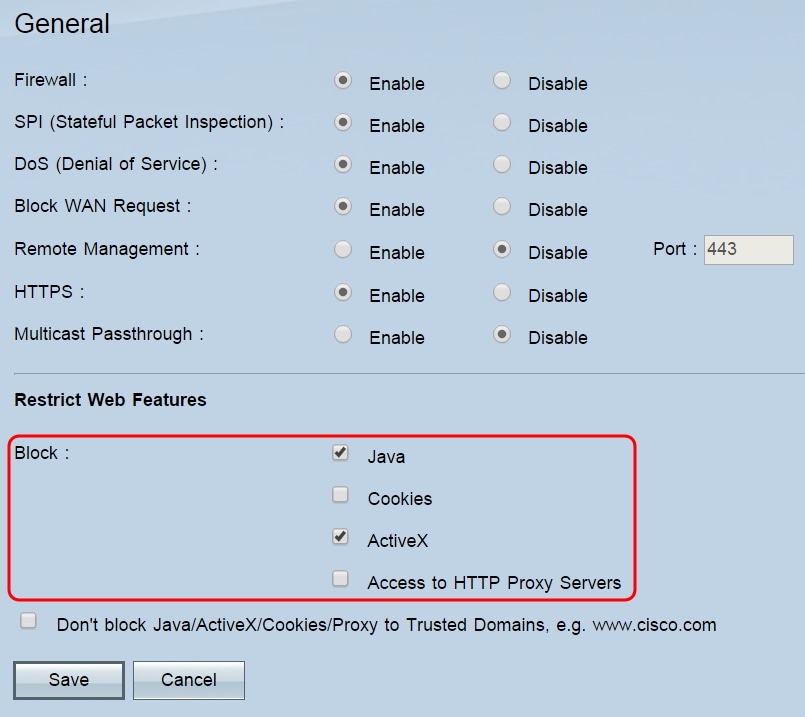
选项有:
· Java - Java是网站的编程语言。选中此框将阻止Java applet(嵌入网页但在Web浏览器外部执行的小程序),但可能会导致使用此功能的网站运行不正确。
· Cookie - cookie是网站在用户PC本地存储的数据。阻止cookie可能导致依赖它们的网站行为不正确。
· ActiveX - ActiveX是由Microsoft开发的软件框架。此框架可用于运行网页的某些部分。选中此框将阻止这些组件,但可能会导致使用ActiveX的网站运行不正确。
·对HTTP代理服务器的访问 — 如果要阻止对HTTP代理服务器的访问,请选中此框。使用WAN代理服务器可能会危害路由器的安全性。
第二步:选中Don't block Java/ActiveX/Cookie/Proxy to Trusted Domains复选框以打开受信任域列表,您可以在其中添加或删除允许阻止的Web功能的域。默认情况下,此字段处于取消选中状态,并且仅在选中前一个框以阻止功能时可用。如果未选中,则所有网站的功能都会被阻止。
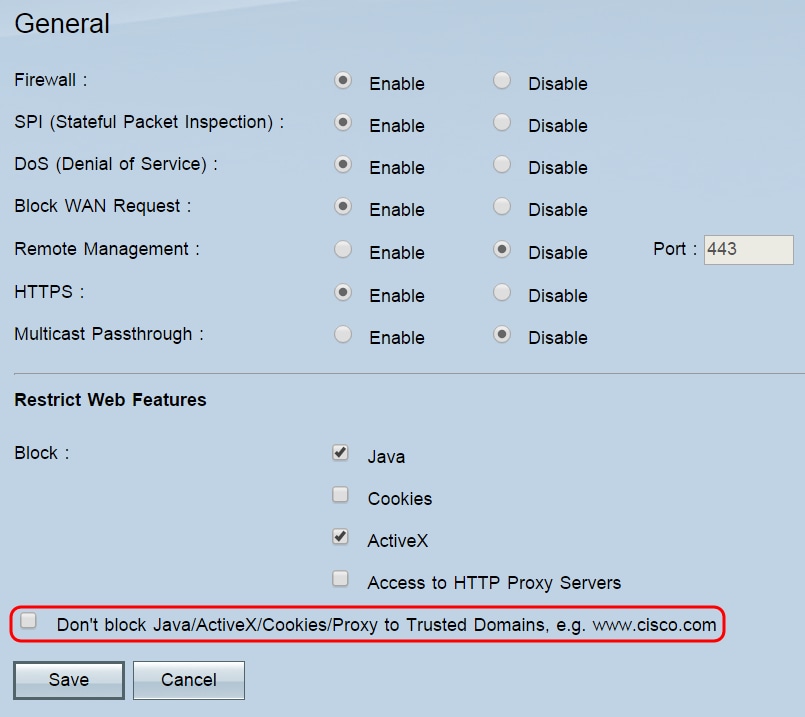
步骤3.(可选)如果选中Don't block Java/ActiveX/Cookies/Proxy to Trusted Domains复选框,则会显示受信任域的列表。要将域添加到列表,请在Add字段中输入域,然后单击Add to List。如果要修改现有域,请在列表中单击它,然后在添加字段中编辑它,然后单击更新。要从列表中删除域,请在列表中单击该域,然后单击Delete。
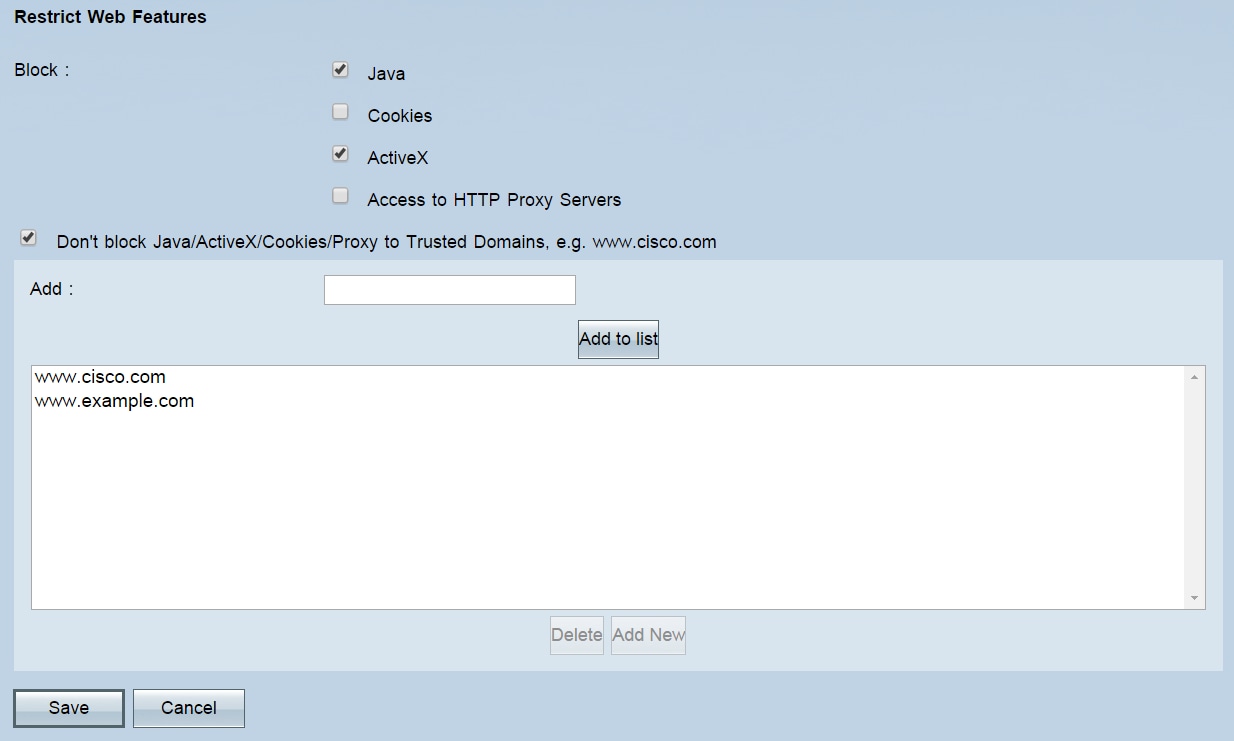
第四步:Click Save.
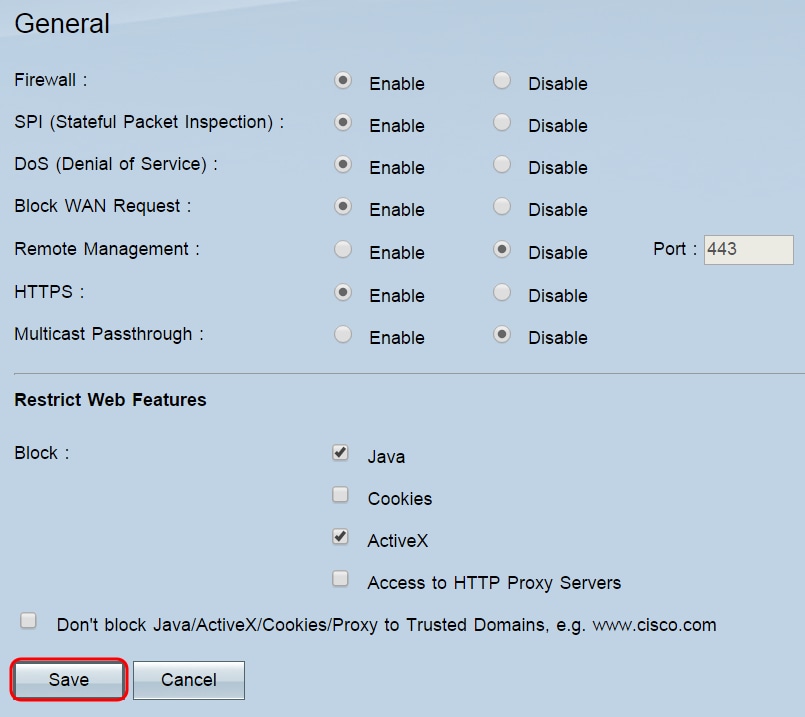
修订历史记录
| 版本 | 发布日期 | 备注 |
|---|---|---|
1.0 |
11-Dec-2018
|
初始版本 |
 反馈
反馈